فیلمبرداری از صفحهنمایش آیفون و آیپد بدون جیلبریک

نیازمندیها:
ـ کابل یو.اس.بی
ـ رایانه مجهز به سیستمعامل یوسمیت
ـ نرمافزار QuickTime player نصب شده روی رایانه
1 ـ به Launchpad مراجعه کرده و برنامه QuickTime Player را پیدا و اجرا کنید. (بهصورت پیشفرض این برنامه در پوشه Other قرار دارد. در صورتیکه نمیتوانید آن را پیدا کنید، نام آن را در کادر جستجو وارد کنید)
2 ـ پس از اجرای برنامه، آیفون یا آیپد خود را با کابل یو.اس.بی به رایانه متصل کنید.
3 ـ از منوی File گزینه New Movie Recording را انتخاب کنید.
4 ـ با کلیک روی گزینه بالا پنجره کوچکی بهنمایش درآمده و تصویر مقابل دوربین جلوی دستگاه (FaceTime camera) را بهشما نشان میدهد. برای تعویض تصویر بهنمایش درآمده، روی علامت پیکان کوچکی که در کنار دکمه قرمزرنگ ضبط قرار دارد، کلیک کرده و نام دستگاه خود را از فهرست باز شده انتخاب کنید. (در همین پنجره میتوانید در بخش میکروفن نیز میکروفن دستگاه را بهجای میکروفن دوربین فعال کنید تا صداهای پخش شده روی دستگاه نیز ضبط شوند، در غیر اینصورت میکروفن داخلی دستگاه فعال است و شما میتوانید همزمان با ضبط تصاویر، صحبتهای خودتان را نیز ضبط کنید)
5 ـ پس از تغییر تصویر روی صفحه به تصویر صفحهنمایش دستگاه خود میتوانید با کلیک روی دکمه قرمزرنگ ضبط ویدئو، عملیات ضبط را آغاز کرده و فعالیت موردنظر را در دستگاه خود انجام دهید. در پایان نیز با کلیک روی Stop میتوانید عملیات ضبط را خاتمه دهید. (ممکن است حین انجام فعالیتها و ضبط ویدئو لگهایی را مشاهده کنید. این لگها در فایل نهایی وجود ندارد و میتوانید با خیال راحت به ضبط تصاویر ادامه دهید)
6 ـ برای ذخیرهسازی فایل ضبط شده نیز میتوانید از منوی File روی گزینه Save کلیک کنید.
امیر عصاری / کلیک (ضمیمه یکشنبه روزنامه جام جم)
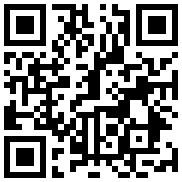
تازه ها


در یادداشتی اختصاصی برای جام جم آنلاین مطرح شد
جنبش مردمی سوریه

در یادداشتی اختصاصی برای جام جم آنلاین مطرح شد
زمان دیپلماسی برای حمایت از مقاومت

عضو دفتر حفظ و نشر آثار رهبر انقلاب در گفتگو با جام جم آنلاین مطرح کرد
نقش ویژه اهالی اندیشه، رسانه و هنر در مقابله با تهدیدات نرم

سفیر کشورمان در عشقآباد در گفتوگو با «جامجم» ابعاد مختلف سفر رئیسجمهور به ترکمنستان و قزاقستان را تشریح کرد
سهگانه فرصت در آسیای مرکزی

همزمان با موافقت معاون رئیسجمهور با اهدای عضو ۲ فرزندش،در گفتوگو با دکتر امید قبادی، نایبرئیس انجمن اهدای عضو ایرانیان، چالشهای این حوزه را بررسی کردیم
رویش زندگی از دل مرگ


بررسی شرایط تیم ملی فوتبال ایران در جام جهانی از زبان اسماعیل حلالی














